Cómo Abrir Un Archivo WPS Fácilmente (2 Mejores Programas)
Los archivos WPS no son más que documentos de texto creados con Microsoft Works, una suite de productividad ya olvidada que la empresa de Redmond ofrecía como alternativa barata a la más conocida suite Office.
Afortunadamente, hoy en día no es necesario contar con Works para descifrar el contenido de estos archivos, ya que se pueden contar con alternativas completamente gratuitas y compatibles tanto con Windows como con Mac. Así pues, olvidemos la conversación y veamos cómo abrir un archivo WPS.
Te aseguro que no es difícil y no necesitas ningún conocimiento técnico especial, solo necesitas unos minutos de tiempo libre, algo de atención y concentración y ya está. Si quieres, al final del artículo también te mostramos cómo convertir un formato concreto a Word utilizando algunos servicios online para que puedas ver fácil y rápidamente el contenido de tu documento con los programas que utilizas normalmente.
También puedes leer: Cómo descomprimir un archivo RAR, ZIP, 7Z
Cómo abrir un archivo WPS (2 Mejores Programas)
En primer lugar, vamos a ver cómo abrir archivos WPS con el software adecuado. Tanto si solo quiere abrirlos para ver su contenido como si quieres modificarlos, puedes confiar en los programas que se indican a continuación. Son gratuitos, para Windows y Mac, y cumplen perfectamente su función. Pruébalos ahora y no te arrepentirás.
1. LibreOffice (Windows/Mac)
La primera fuente que debes utilizar para abrir WPS es LibreOffice. Es la mejor alternativa gratuita y de código abierto a Microsoft Office, una suite de productividad que incluye herramientas para crear documentos, desarrollar hojas de cálculo, gestionar bases de datos, preparar presentaciones, etc y es compatible con todos los archivos de Office. Está disponible para Windows y Mac (así como para Linux), es muy fácil de usar y está completamente en español.
Para descargar y usar LibreOffice
- Accede al sitio web y haz clic en el botón Descargar versión 6.x.x de la parte superior;
- A continuación, abre el paquete de instalación de LibreOffice y haz clic en Ejecutar, luego en Instalar, Sí y Finalizar dos veces seguidas para completar la instalación;
- Ahora inicia LibreOffice y selecciona el documento de Works que deseas ver y/o editar seleccionando "Abrir" en el menú Archivo en Writer (procesador de textos incluido);
- Aún más fácil, arrastra y suelta el archivo en la ventana del programa. ¡Ahí lo tienes!
Desde una Mac
Como era de esperar, LibreOffice también está disponible en Mac. Si lo tiene, sigue las instrucciones anteriores para descargar el software, luego:
- Haz clic en el enlacex_MacOS_x86_langpack_en.dmg para descargar los archivos de idioma necesarios para traducir el paquete al español (todo está incluido en el paquete de instalación principal en Windows);
- Una vez completada la descarga, abre el paquete .dmg de LibreOffice y arrastra el icono de LibreOffice a la carpeta de aplicaciones de macOS;
- A continuación, abre el paquete dmg que contiene los archivos de idioma y ejecuta el paquete de idiomas de LibreOffice para traducir la interfaz de LibreOffice al español;
- Si recibes mensajes de error al intentar iniciar LibreOffice o el paquete de idiomas, haz clic con el botón derecho del ratón en sus iconos;
- Selecciona Abrir en el menú que aparece en el escritorio para solucionar el problema, saltándose las restricciones de Apple para los desarrolladores no autorizados.
2. OpenOffice (Windows/Mac)
Una alternativa a LibreOffice podría ser OpenOffice, es una suite ofimática libre y de código abierto que constituye una alternativa gratuita a la suite ofimática de Microsoft. Hasta hace poco era el mejor, pero hoy comparte ese honor con el ya mencionado OpenOffice, con el que comparte parte del código fuente. Es compatible con Windows y MacOS (así como con Linux) y muy fácil de usar.
Para descargar y usar LibreOffice
- Accede al sitio web del paquete y descárgalo haciendo clic en el botón "Descargar" situado en el centro de la página;
- A continuación, haz clic en el botón "Descargar versión completa" (recomendado) en la siguiente pantalla;
- Una vez finalizada la descarga, abre el paquete de instalación de OpenOffice y completa la instalación haciendo clic en "Sí" tres veces seguidas;
- Luego haz clic en "Siguiente", "Instalar", "Siguiente", "Instalar" y "Listo";
- Una vez finalizada la instalación, abre OpenOffice, haz clic en Siguiente, rellena el formulario con tu nombre, apellido e iniciales;
- A continuación, haz clic en Finalizar.
Desde una Mac
Si utilizas una Mac, después de descargar el archivo de instalación:
- Abre el paquete .dmg, arrastra el icono de OpenOffice a la carpeta de aplicaciones y haz doble clic en él para iniciar el programa;
- Si ves algún mensaje de error, haz clic con el botón derecho del ratón en el icono de OpenOffice;
- Luego selecciona Abrir en el menú que aparece en respuesta a la advertencia en pantalla para abrir OpenOffice y evitar las restricciones de Apple a los desarrolladores no autorizados.
Independientemente del sistema operativo
Ahora, independientemente del sistema operativo que estés utilizando:
Abre OpenOffice, luego haz clic en la palabra Archivo en la parte superior de la ventana de la aplicación y selecciona Open del menú para mostrar el archivo de ayuda en Writer (el procesador de textos incluido en el paquete). También puedes abrir el archivo WPS deseado arrastrándolo y soltándolo directamente en la ventana de la aplicación. ¡Ahí lo tienes! Eso fue fácil, ¿no?
Convertir archivos WPS a otros formatos para poder abrirlos
Si buscas una alternativa a lo anterior, y sobre todo si quieres facilitarte la vida y hacer que tus documentos WPS sean "Manejables" no solo para todos los procesadores de texto de ordenador populares, sino también para los smartphones y las tabletas, utiliza uno de los muchos servicios de conversión disponibles en línea y conviértelos en documentos normales de Word.
1. DocsPal
El primer servicio que sugiero utilizar para convertir archivos WPS en documentos de Word es DocsPal. Es gratuito, está en español y permite convertir un tipo de archivo específico (pero no solo) directa y fácilmente desde la ventana del navegador.
No es necesario registrarse para utilizarlo, pero hay algunas limitaciones: el tamaño de los archivos descargados no puede superar los 50 MB y no se pueden descargar más de 5 archivos a la vez.
Cómo funciona
- Dirígete a la página de inicio, haz clic en el botón "Examinar archivo" junto al título "Paso 1" y selecciona el archivo WPS que quieras convertir a Word;
- También puedes arrastrar y soltar el archivo que quieras convertir directamente en la ventana de tu navegador, colocándolo aquí en "Arrastrar y soltar archivos";
- Si el archivo WPS que quieres convertir ya está en la web, puedes introducir su URL directamente en la casilla situada junto al encabezado "Introducir URL del archivo";
- A continuación, utiliza el menú de la derecha en el paso 2 para seleccionar DOC documento de Microsoft Word o DOCX - documento de Microsoft Word 2007 (respectivamente);
- A continuación, accede al paso 3, marca "Enviar el enlace de descarga a mi dirección de correo electrónico" (opcional);
- Introduce tu dirección de correo electrónico en la casilla inferior si deseas recibir un enlace al archivo convertido directamente en tu bandeja de entrada de correo electrónico;
- A continuación, haz clic en "Convertir archivos" para iniciar el proceso de conversión;
- Una vez finalizado el proceso de conversión, haz clic en el nombre del archivo que aparece en Archivos convertidos: para descargar el archivo final en tu ordenador;
- Si has proporcionado previamente tu dirección de correo electrónico para un enlace de descarga, puedes descargar el archivo WPS convertido a Word abriendo el correo electrónico que se le envió y haciendo clic en el enlace que contiene.
2. Zamzar
Como alternativa al servicio anterior, puedes utilizar Zamzar. Este es otro servicio gratuito en línea que puede convertir archivos WPS en documentos de Word y, por supuesto, modificar otros formatos de archivo.
Todos los documentos cargados se eliminan de los servidores del servicio en las 24 horas siguientes a su carga. El tamaño máximo de los archivos subidos no puede superar los 50 MB (a menos que hayas adquirido uno de los planes de pago del servicio).
Para utilizarlo
- Debes ir a la página principal de Zamzar y hacer clic en Seleccionar archivos en el Paso 1;
- En la ventana que se abre, busca el archivo WPS que quieres convertir a Word para poder abrirlo fácilmente, selecciónalo y haz clic en el botón para abrir el archivo;
- También puedes arrastrar y soltar los archivos WPS que quieres convertir directamente en la ventana de tu navegador haciendo clic en el enlace Suelta tus archivos aquí, que aparecerá si lo necesitas;
- Si el archivo WPS que quieres convertir a Word está en Internet y no en tu ordenador, puedes descargarlo directamente de Internet haciendo clic en la pestaña Convertidor de URLs en Zamzara y rellenando la casilla junto al paso 1 con el enlace;
- A continuación, selecciona doc o docx (según el caso) en el menú desplegable del paso 2 e introduce tu dirección de correo electrónico en la casilla del paso 3;
- En este caso, asegúrate de que la dirección de correo electrónico introducida es correcta, ya que se enviará un enlace a la dirección introducida para descargar el archivo convertido;
- A continuación, haz clic en Convertir y, en la ventana que aparece, haz clic en Aceptar;
- Espera a que se descargue el documento WPS. Si todo ha ido bien, verás una nueva página que dice "Download File Complete";
- En este punto, todo lo que tienes que hacer es esperar a que Zamzar procese y convierta el archivo (¡puede tardar varias horas!);
- A continuación, recibirás, como se anticipó en algunas líneas, un mensaje de correo electrónico del servicio con un enlace dentro del cual puedes hacer clic para descargar el archivo convertido.
También puedes leer: Cómo abrir un archivo EML





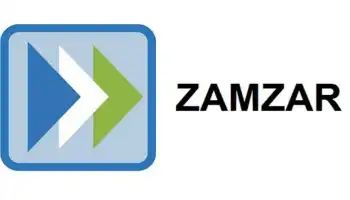
Deja una respuesta